كيفية زيادة الحجم الأقصى لتحميل الملفات على ووردبريس
نشرت: 2022-09-02هل شعرت يومًا أن حدود حجم تحميل WordPress الخاصة بك صغيرة جدًا؟ قد يكون لبعض مواقع WordPress حجم صغير يصل إلى 8 ميغابايت أو أقل لحد حجم التحميل الافتراضي. قد تمنعك حدود حجم التحميل الصغير من تحميل الملفات الكبيرة والمكونات الإضافية والسمات. خاصة عند تشغيل موقع صور مخزون أو موقع ويب آخر ثقيل الوسائط ، وتحتاج إلى تحميل وسائط كبيرة الحجم عندما يكون الحد الأقصى لحجم التحميل أصغر ، فستكون هذه مشكلة بالنسبة لك.
في هذه المقالة ، سوف نوضح لك كيفية زيادة الحد الأقصى لحجم التحميل في WordPress بعدة طرق ، ومع ذلك ، قد ترغب في التحقق من حجم حد التحميل أولاً للتأكد مما إذا كان كافيًا لملفك لاحقًا.
تعرف على الحد الأقصى لحجم التحميل الحالي لـ WordPress الخاص بك
من مكتبة الوسائط
أسرع طريقة للتحقق من الحد الأقصى لحجم التحميل الحالي لموقع WordPress الخاص بك هو الانتقال إلى Media → Library → Add New من لوحة معلومات WordPress الخاصة بك ، وسيتم عرض قيمة الحد الأقصى لحجم ملف التحميل في تلك الصفحة.
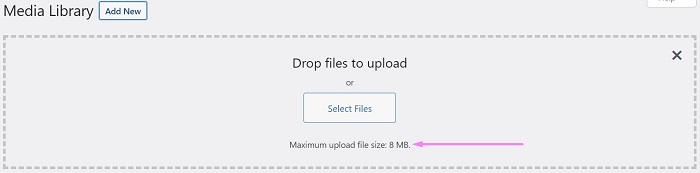
استخدام أداة صحة الموقع
هناك خيار آخر لمعرفة الحد الأقصى لحجم التحميل الحالي لموقع WordPress الخاص بك من خلال أداة Site Health التي يمكنك الوصول إليها من قائمة الأداة في لوحة معلومات WordPress الخاصة بك. تم تقديم هذه الأداة في WordPress 5.2 ، وهي تساعدك على المراقبة وإعطاء نظرة ثاقبة على صحة موقعك في علامة تبويب الحالة ويمكنك العثور على معظم معلومات تكوين الخادم و WordPress في علامة التبويب المعلومات .
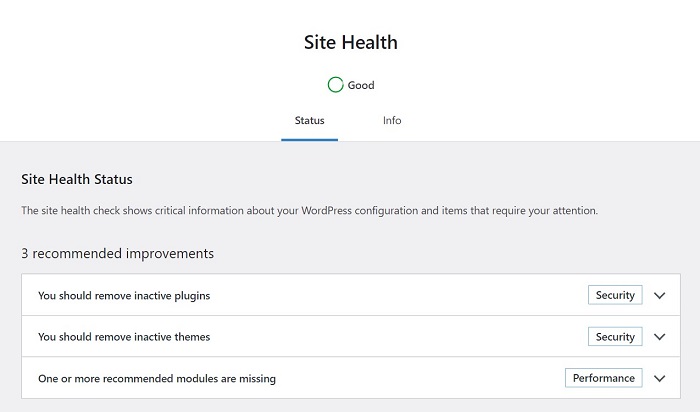
للتحقق من حد التحميل من جانب WordPress ، توجه إلى علامة التبويب المعلومات وقم بالتبديل إلى فتح كتلة معالجة الوسائط ، ثم يمكنك رؤية الحد الأقصى لحجم الملف الذي تم تحميله .
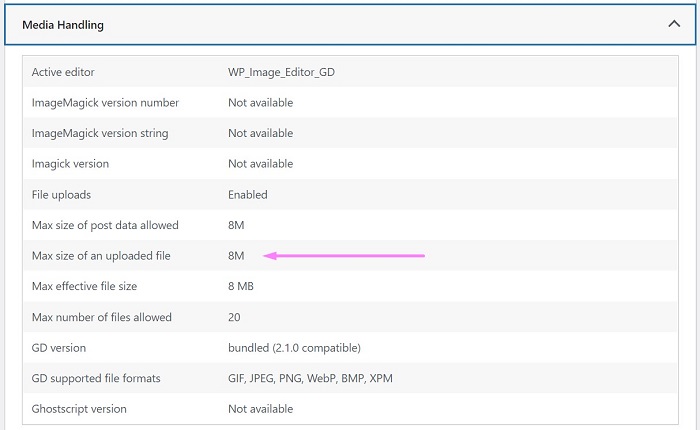
وللتحقق من الحد الأقصى لحجم التحميل من جانب الخادم ، يمكنك تبديل فتح كتلة الخادم والعثور على ملف التحميل الأقصى للحصول على المعلومات.
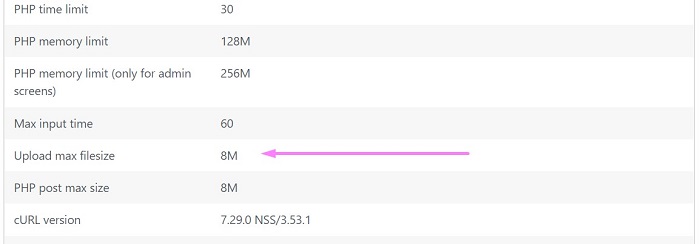
كيفية زيادة الحجم الأقصى لتحميل الملفات على ووردبريس
بمجرد معرفة الحد الأقصى لحجم ملف التحميل الحالي لموقعك وتعتقد أنه لا يكفي لملفاتك ، يمكنك تجربة الحلول التي سنعرضها لك في هذه المقالة.
هناك بعض الطرق لزيادة مشكلة الحد الأقصى لحجم التحميل في WordPress التي سنغطيها في هذه المقالة:
- اتصل بمزود الاستضافة الخاص بك
- استخدام البرنامج المساعد WordPress
- تعديل أو إنشاء ملف ملف PHP.ini وملف .user.ini
لنبدأ بالطريقة الأكثر مباشرة أولاً لمعالجة المشكلة.
الطريقة الأولى: اتصل بموفر الاستضافة الخاص بك
يعد الوصول إلى مزود الاستضافة للحصول على المساعدة أحد الحلول التي نوصي بها. إنها ليست فقط واحدة من أسرع الطرق لحل مشكلتك مع الحد الأقصى لحجم ملف التحميل ، ولكن في الواقع ، بالنسبة لمزود خدمة الاستضافة ، فإن الوصول إليهم هو الطريقة الوحيدة لزيادتها أثناء تهيئتها على مستوى الخادم .
على سبيل المثال ، في SiteGround ، تم تحديد الحد الأقصى لحجم ملف التحميل مسبقًا عند 256 ميجابايت. إذا كنت تستخدم خطة استضافة خادم سحابي وترغب في زيادة هذا الحد ، فأنت بحاجة إلى طلب ذلك من فريق SiteGround عن طريق نشر بطاقة دعم.
الطريقة 2: استخدام البرنامج المساعد WordPress
هناك طريقة أخرى سريعة وسهلة لزيادة الحد الأقصى لحجم ملف التحميل على موقع WordPress الخاص بك وهي استخدام مكون WordPress الإضافي. بالنسبة للمكوِّن الإضافي ، نستخدم المكوّن الإضافي Big File Uploads بواسطة Infinite Uploads.
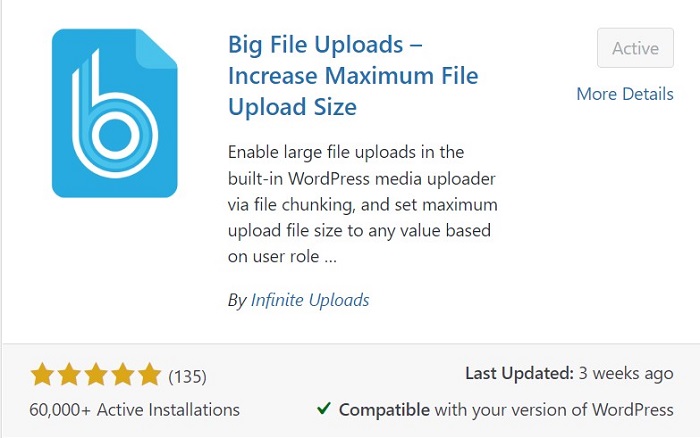
تسمح لك عمليات تحميل الملفات الكبيرة بزيادة حد التحميل وتجاوز حد حجم ملف الاستضافة عن طريق تحميل الملف بسلاسة في أجزاء متعددة أصغر من جانب العميل. ويمكنك أيضًا تعيين الحد الأقصى لحجم الملف لكل دور مستخدم مع إمكانات التحميل. البرنامج المساعد متاح مجانا على wordpress.org.
بمجرد أن تقرر استخدام المكون الإضافي ، تابع تثبيت البرنامج المساعد وتنشيطه حتى تتمكن من البدء في تحميل الملفات الكبيرة على مواقع WordPress الخاصة بك!

لزيادة الحد الأقصى لحجم الملف على WordPress الخاص بك باستخدام المكون الإضافي Big File Upload ، ابدأ بالتوجه إلى الإعدادات ثم افتح القائمة التي تم إنشاؤها حديثًا في قائمة Big File Uploads .
بمجرد دخولك إلى صفحة Big File Uploads ، يمكنك رؤية حد التحميل الافتراضي الخاص بك على الجانب الأيمن من الصفحة ، ثم قم بتغييره إلى أي حجم تريده بتنسيق Megabytes (MB) أو Gigabytes (GB).
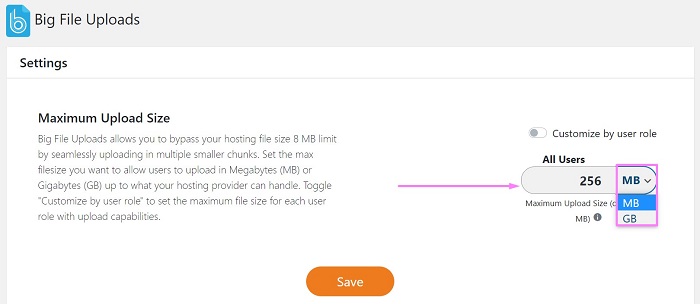
إذا كنت ترغب في تحديد الحد الأقصى لكل دور مستخدم ، فيمكنك القيام بذلك عن طريق التبديل إلى خيار التخصيص حسب دور المستخدم الذي سيظهر كل دور المستخدم المتاح على موقع WordPress الخاص بك ، ثم تابع تعديل الحدود كما تريد كل دور مستخدم.
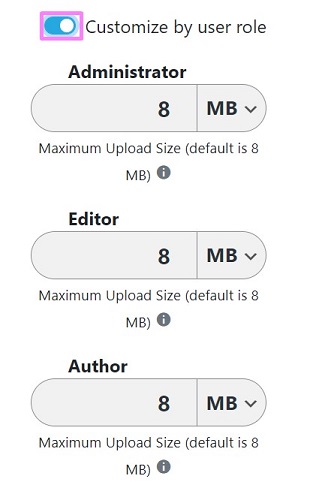
الطريقة الثالثة: تعديل أو إنشاء ملف php.ini وملف .user.ini
تتطلب الطريقة الأخيرة أن يكون لديك المزيد من التحكم في الاستضافة أكثر من الاستضافة المشتركة الأساسية مما قد يمنعك من زيادة الحد الأقصى لحجم ملف التحميل من جانب الخادم. يمكن لمستخدمي الخادم الافتراضي الخاص (VPS) أو خدمات الاستضافة المخصصة على سبيل المثال الوصول إلى الجذر إلى المساحة الافتراضية الخاصة بهم مما قد يمنحهم مزيدًا من الوصول الإداري إلى الخادم.
هناك طريقتان نعرضهما لك لزيادة الحد الأقصى للتحميل من جانب الخادم:
- من خلال تعديل قيمة حد التحميل على ملف php.ini
- عن طريق إنشاء أو تعديل ملف .user.ini
زيادة حد التحميل على ملف php.ini الرئيسي
عندما يبدأ PHP في التشغيل ، فإنه يبحث عن ملف php.ini ثم يقوم بتحميله. يحتوي ملف php.ini على التكوين الافتراضي لتشغيل التطبيقات التي تتطلب PHP. هناك أيضًا بعض التكوينات في هذا الملف يمكننا تعديل قيمتها لزيادة الحد الأقصى لحجم ملف التحميل على WordPress.
يختلف موقع ملف php.ini الرئيسي بشكل كبير حسب البيئة التي تستخدم فيها PHP ، لذلك من الصعب تخمين الموقع الدقيق للملف. لتحديد موقع ملف php.ini الذي تم تحميله حاليًا ، يمكنك إنشاء ملف .php باسم phpinfo.php في مجلد جذر الويب ( public_html في معظم الحالات) ثم تحميل هذا الملف على متصفحك. محتوى ملف PHP كالتالي:
<؟ php phpinfo () ، ؟>
بمجرد إنشاء الملف ، حاول تحميله على متصفحك بتنسيق URL هذا www.yourwebsite.com/phpinfo.php . وستبدو المعلومات المعروضة على تلك الصفحة على هذا النحو.
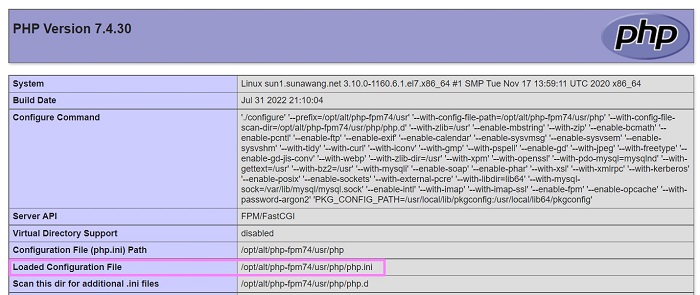
كما ترى في الصورة أعلاه ، يوجد ملف تكوين php.ini الرئيسي في المجلد / opt / alt / php-ffpm74 / usr / .
بمجرد العثور على ملفك ، افتح ملف php.ini لإجراء بعض التعديلات لزيادة حد التحميل الأقصى. ابحث عن هذه التكوينات الثلاثة ثم عدّل قيمتها في هذا التنسيق.
-
memory_limit = 128M -
post_max_size = 64M -
upload_max_filesize = 32M
بشكل عام ، يجب أن تكون memory_limit أكبر من post_max_size ويجب أن يكون post_max_size أكبر من upload_max_filesize . يمكنك تغيير القيمة كما تريد باتباع التنسيق أعلاه. إذا اتبعت القيمة المحددة لدينا ، فسيكون حد تحميل WordPress الخاص بك 32 ميغابايت.
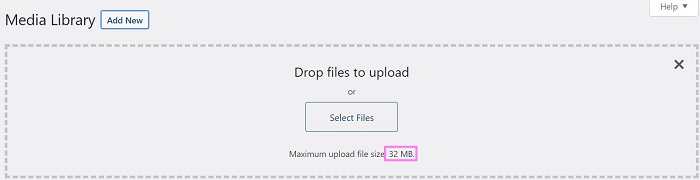
زيادة حد التحميل باستخدام ملف .user.ini
يمكنك أيضًا زيادة الحد الأقصى لحجم ملف التحميل الخاص بموقعك عن طريق إنشاء أو تعديل ملف .user.ini على مجلد جذر الويب (public_html في معظم الحالات). ملف .user.ini هو ملف يتحكم في إعدادات PHP في دليل واحد. لا يوجد سوى بعض التوجيهات المسموح باستخدامها في هذا الملف ، بما في ذلك التوجيهات الخاصة بتكوين الحد الأقصى لحجم التحميل. ستتجاوز التوجيهات الموجودة في .user.ini تكوينات php.ini الرئيسية ، لذلك إذا كنت تريد إعطاء حدود قصوى مختلفة لكل موقع من مواقع الويب الخاصة بك ، فلا تتردد في إنشاء ملف .user.ini أو تعديله على كل جذر ويب لموقع الويب.
لبدء زيادة موقع الويب الخاص بك باستخدام ملف .user.ini ، قم بتسجيل الدخول إلى لوحة تحكم الاستضافة الخاصة بك ثم افتح مدير الملفات للدخول إلى مجلد جذر الويب لموقع الويب الخاص بك. بمجرد أن تكون في المجلد ، قم بإنشاء ملف وقم .user.ini ثم أضف هذه التكوينات إلى الملف ثم احفظه.
memory_limit = 128 م post_max_size = 64 ميجا upload_max_filesize = 32 ميجا
وإذا كان هناك ملف .user.ini موجود بالفعل ، فأنت تحتاج فقط إلى تحرير الملف وإضافة التكوين أعلاه إلى الملف.
على غرار تكوينات php.ini لزيادة حد التحميل الأقصى ، يجب أن يكون حجم memory_limit أكبر من post_max_size ويجب أن يكون حجم post_max_size أكبر من upload_max_filesize . يمكنك تغيير القيمة كما تريد باتباع التنسيق أعلاه. إذا اتبعت القيمة المحددة لدينا ، فسيكون حد تحميل WordPress الخاص بك 32 ميغابايت.
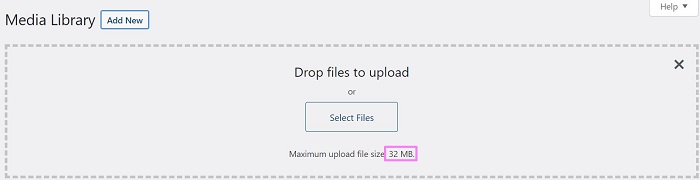
الخط السفلي
قد تمنعك حدود حجم التحميل الصغير من تحميل الملفات الكبيرة والمكونات الإضافية والسمات. خاصة عند تشغيل موقع ويب للصور الفوتوغرافية أو موقع ويب آخر ثقيل الوسائط ، وتحتاج إلى تحميل وسائط كبيرة الحجم عندما يكون الحد الأقصى لحجم التحميل أصغر ، فستكون هذه مشكلة بالنسبة لك. لحسن الحظ ، هناك طرق لكسر هذا الحد. توضح لك هذه المقالة كيفية زيادة الحد الأقصى لحجم التحميل بعدة طرق قد تساعدك في حل مشكلتك بالحد.
